Для успешной работы дизайнером, бывает, что клиенты сами показывают фото для оформления стен и пола, желаемой мебели, штор, светильников и др. Если вы где-то увидели бытовую технику, роскошное платье либо обувь, классный гаджет – вам понадобится искать товар по картинке в интернете. Если вы торгуете на маркетплейсах, вам также нужно сравнить цены у конкурентов.
Чтобы узнать цены на интересующие вас товары, и потом купить, есть несколько отличных бесплатных сервисов, чтобы найти товар по фото онлайн. Разберем подробно, как это можно сделать.
Поможет поиск товаров по фото
Это легкий метод найти товар по фото в интернете, который вам понравился. Узнать, кто производит (страну, бренд), сравнить цены, ведь в разных магазинах они часто кардинально отличаются. Найти магазин у себя в городе или заказать онлайн по интернету. Это часто необходимо для работы или для себя.
Изучить тренды и моду. Фото, увиденное в соцсетях или модном журнале, может стать отличным поводом найти похожую или даже более подходящих и стильных предметов.
Идентифицировать подделки. Если вам нужны предметы роскоши или дорогие вещи нужно найти фото оригинала, затем сравнить их с найденными картинками. Так вы сможете убедиться в подлинности товаров.
Найти товар в Google
К примеру, увидели бордовые сетчатые кроссовки женские, которые пропускают воздух. Для весны нежарко и красиво, увидели ВКонтакте или другой соцсети. Нам понадобится поиск по фото в Google.
На картинке кликнуть правой кнопкой мышки, потом выбрать «Копировать адрес изображения/Копировать URL картинки» (в разных браузерах может быть аналогичная фраза).
Переходим в Google и в поиске кликнуть на значок фотоаппарата (он справа).
Внизу появляется поле, куда вставить ссылку на фото и нажать «Найти». Google легко сможет найти товар по фото в интернете, выберет все похожие изображения с сайтами.
Вставляем (можно перетащить мышкой) нашу картинку или ссылку на неё в нижнее поле.
В загруженном фото, если там несколько предметов, можно выбрать и выделить рамкой определенный элемент, который нужно найти. Так Google проведет анализ выбранного предмета и быстро найдет аналогичный либо похожий товар с ценой.
У меня в примере лишь одни женские дышащие кроссовки. Google выдал более 50 фото с различными магазинами, где можно сравнить цены, выбрать магазин и нужный размер.
Важно! Результаты поиска могут быть не совсем аналогичны вашему изображению. Все зависит от качества картинки, его доступности и его представления в интернете.
Искать товар по картинке в Яндексе
Если вы решили что-то продать, можно узнать, какие цены сейчас на похожие товары. Для этого также загружаете картинку товара (вещи) в поиск Яндекс. Действия аналогичны Google, также нажимать «фотоаппарат», но можно еще проще.
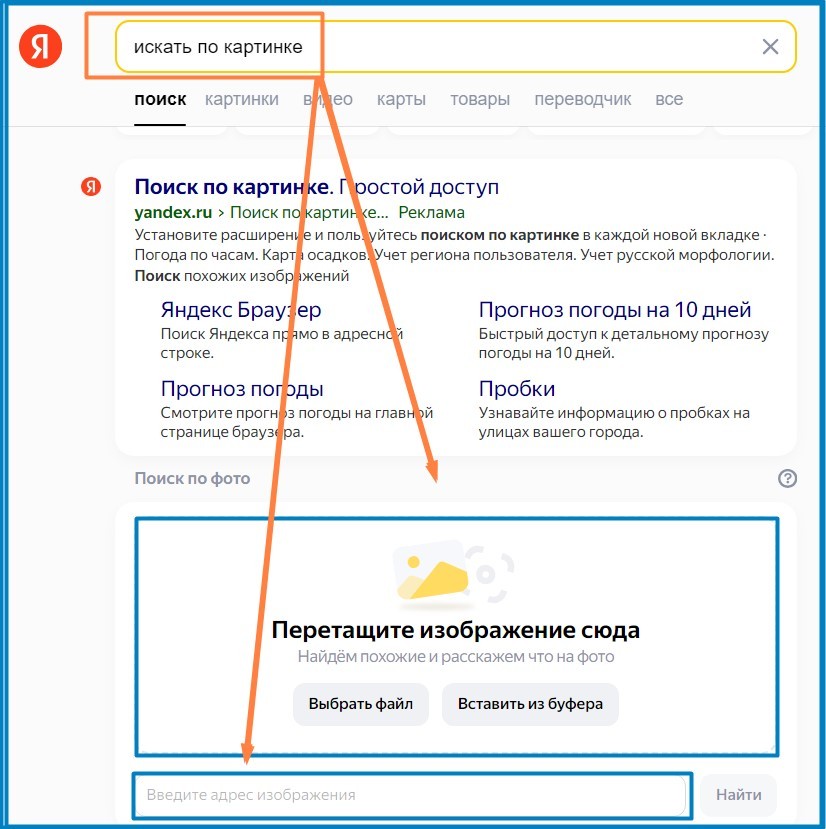 Сейчас Яндекс упростил всем задачу. Переходите в Яндекс и наберите в поисковой строке:
Сейчас Яндекс упростил всем задачу. Переходите в Яндекс и наберите в поисковой строке:
- искать товар по картинке;
- поиск по фото;
- найти товар по фото;
- найти по фото товар…
Что бы вы не выбрали, в первой же строке появится окно, туда можно перетащить картинку или URL фото.
Возьмем другой товар – голубое платье для лета. Перетаскиваем в окно сохраненную картинку или ее адрес.
Обратите внимание, что Яндекс сразу спрашивает, найти голубое платье или белые босоножки – нужно нажать на белый кружок. Система нашла массу магазинов с похожими платьями по разной цене. Но можно было выбрать босоножки, Яндекс вел бы поиск товаров по фото и нашел похожую летнюю обувь.
Есть кнопка «Смотреть все» — справа в разделе «Товары на изображении».
Разберем, как еще можно искать товар по картинке в интернете.
Clouty
Хороший сервис для быстрого поиска техники, одежды или обуви в сотнях российских и зарубежных интернет-магазинах бесплатно онлайн.
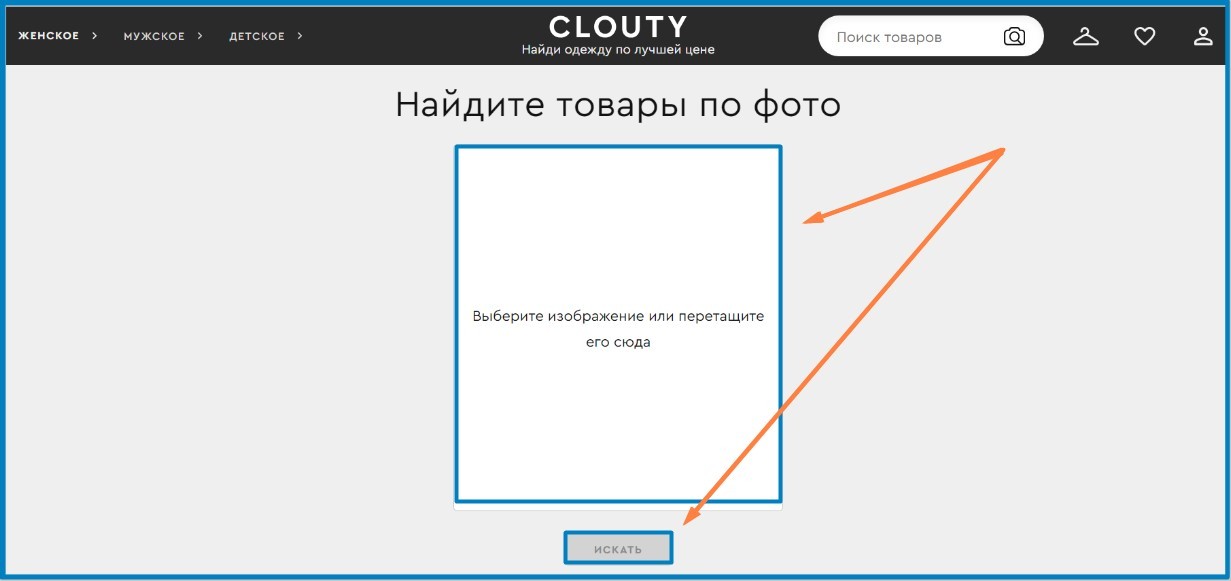 Нужно перейти на Clouty и нажать в поиске справа «фотоаппарат». Открывается окно, загрузить нужную картинку (перетащить мышкой) и внизу нажать кнопку «Искать».
Нужно перейти на Clouty и нажать в поиске справа «фотоаппарат». Открывается окно, загрузить нужную картинку (перетащить мышкой) и внизу нажать кнопку «Искать».
Важно, что есть возможность найти товар по фото с телефона даже на манекене или на живом человеке на улице и даже в помещении. Но лучше выбирать изображение без дополнительных деталей. Так результат будет значительно лучше.
Сервис Clouty найдет похожие вещи в разных магазинах, сравнить цены и выбрать наиболее подходящий. Кликнув нужную картинку в сервисе, произойдет переход в нужный интернет-магазин и купить товар.
Для примера взято голубое платье с босоножками, и сервис нашел обе похожие вещи по цвету и фасону.
TinEye
Отличный зарубежный поисковик, он также быстро найдет выбранный вами товар на сайтах Европы.
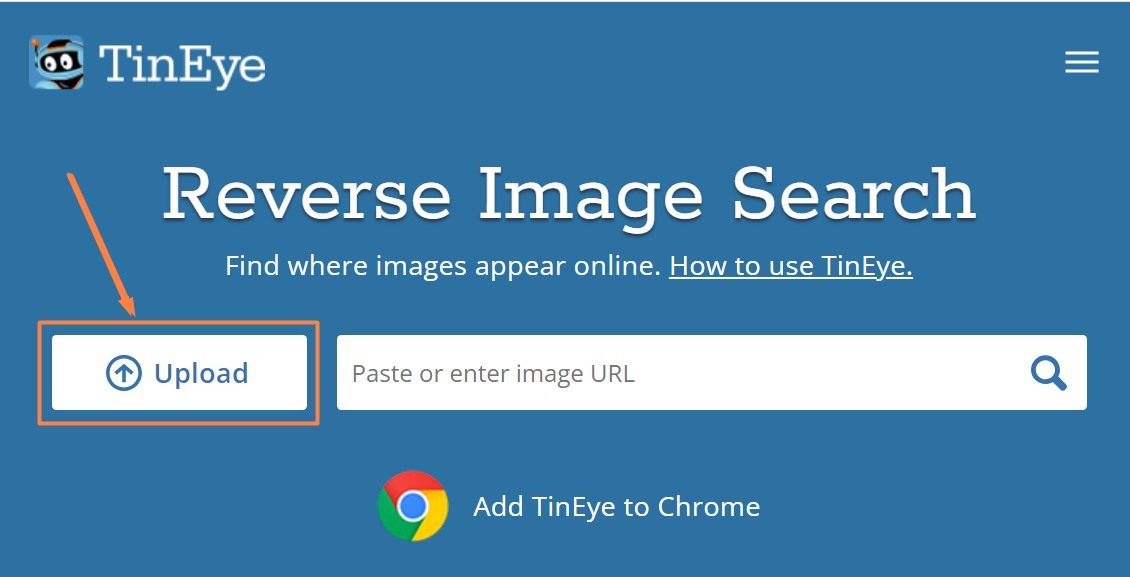 Нужно перейти на TinEye, и в левое поле вставить изображение либо в правое – URL адрес фотографии. Сервис найдет аналогичные товары.
Нужно перейти на TinEye, и в левое поле вставить изображение либо в правое – URL адрес фотографии. Сервис найдет аналогичные товары.
Если сюда загрузить зарубежный товар, то TinEye найдет аналоги товаров. Десятки магазинов с ценами, где можно их сравнить 457 результатов на 46 страницах!!!
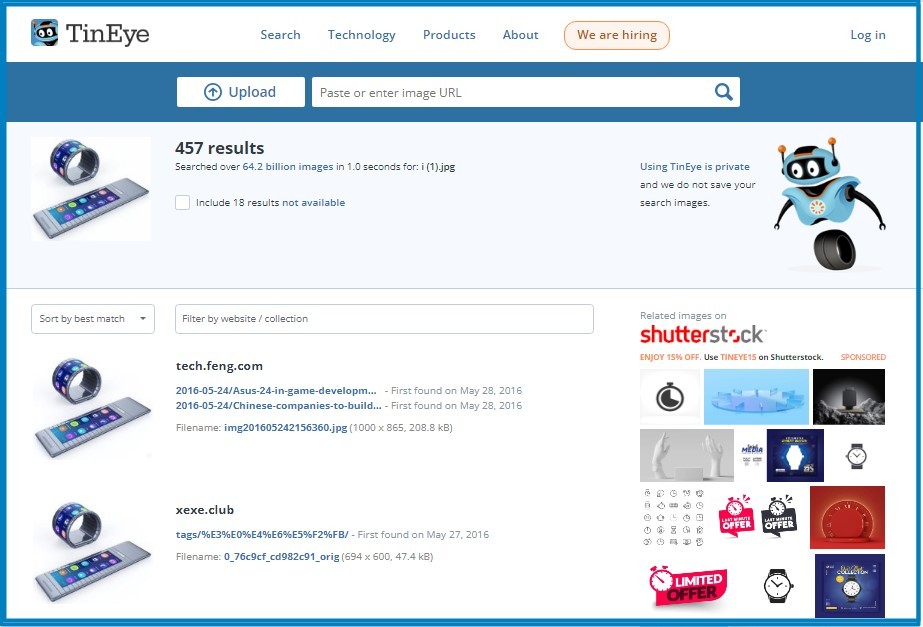 Сервис TinEye, конечно, очень уступает Google и Яндексу, но в данном примере результатов неожиданно много. Искать товар по картинке сервис будет лишь хорошего качества или желательно на 1-м плане. Для лучшей работы идеальна фотография на белом фоне без дополнительных предметов.
Сервис TinEye, конечно, очень уступает Google и Яндексу, но в данном примере результатов неожиданно много. Искать товар по картинке сервис будет лишь хорошего качества или желательно на 1-м плане. Для лучшей работы идеальна фотография на белом фоне без дополнительных предметов.
В этом плане Google и Яндекс будет совершать поиск товаров по фото в любом качестве и есть возможность выбрать даже небольшой элемент на втором плане. К примеру, если на картинке рука с часами или браслетом, TinEye вряд ли сможет распознать модель браслета или часов и марку. Но Google с Яндексом легко это сделает.
Мобильные приложения
Искать товар по картинке в Search By Image
Можно для Android скачать мобильное приложение Search By Image. Для загрузки можно самим сфотографировать встроенной камерой любую вещь или загрузить готовое изображение. Для поиска также можно использовать Google, Яндекс или Bing.
Нужно установить мобильное приложение, затем его открыть на своём смартфоне:
- Cфотографировать товар или вещь через кнопку «Take Photo».
- Картинку загрузить из галереи кнопкой «Image Gallery».
- Вставить ссылку на фото кнопкой «Image Link».
Когда картинка загружена, можно вырезать определенный фрагмент и даже повернуть его. Затем нажать значок «Лупа» и найти нужный товар.
Внизу картинки будут сервисы Google, Яндекс, Bing. Каждый может выбрать сервис для поиска. Быстрее и больше выбор будет в Яндексе.
Искать вещь в Google Lens (Объектив)
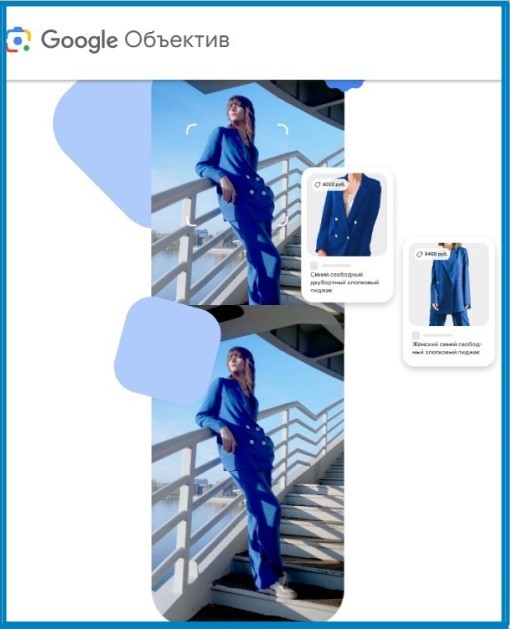 Интересное мобильное приложение lens.google тоже умеет искать нужный товар. Он отлично подходит, чтобы найти одежду, какую-то вещь, людей или животных.
Интересное мобильное приложение lens.google тоже умеет искать нужный товар. Он отлично подходит, чтобы найти одежду, какую-то вещь, людей или животных.
Запускается легко – наводят камеру на определенный товар либо животное, щелкнуть камерой. Подойдет даже фото, сделанное на расстоянии, главное, чтобы было хорошее освещение.
Сервис автоматически добавит картинку в свою базу и поможет найти товар по фото в интернете. Появятся результаты поиска – перейти в Google Shopping, затем лишь перейти на предложенный сайт и купить вещь.
Если результатами вы не довольны, можно еще раз отсканировать нужный товар и вновь запустить поиск.
Photo Sherlock
Еще одно бесплатное приложение для Android и iOS. Можно сюда загрузить картинку в поиск из Google либо Яндекс. Интерфейс простой, проблем не возникнет.
Интересно! По отзывам россиян, именно в этом приложении намного больше шансов быстро найти нужный товар.
Alibaba Mobile
Это разработка Alibaba Group, поэтому можно увидеть каталог всех товаров и услуг лишь на одном сайте – Alibaba.com. Здесь поиск товаров производится по категориям, где можно сравнить цены, ознакомиться с отзывами покупателей, а также оформить заказ.
Приложение удобно для общения с продавцами и получения сообщений об акциях и новинках. Приложение будет работать на Android и iOS. Сфотографировать вещь или предмет, и сервис выдаст результат, но только на этой платформе.
Маркетплейсы
Wildberries
Российский маркетплейс, который вырос буквально на глазах. Сейчас это крупнейшая платформа, где тоже внедрена функция, чтобы найти товар по фото в интернете. Например, у Яндекс.Маркета и Ozon еще нет такой нужной опции.
Загружаете нужную картинку, что хотите купить, и нажимаем «Поиск». Wildberries найдет все похожие на фото товары, точнее их карточки в маркетплейсе. Чтобы купить нужно будет кликнуть на картинку товара. Удобно, что искать по картинке можно как в мобильном приложении, так и в веб-версии.
AliExpress
Известная на весь мир торговая площадка, где много различных товаров. Внутри сервиса есть возможность поиска по словам либо фото. Стоит знать, что искать товар по картинке можно лишь в мобильной версии.
Для поиска можно сфотографировать любую вещь или загрузить готовую картинку. Платформа AliExpress найдет подходящие по изображению товары.
Найти товар, вещь через поисковый оператор site:
Чтобы найти по фото товар в интернете онлайн на определенном сайте, есть другой вариант – оператор site:
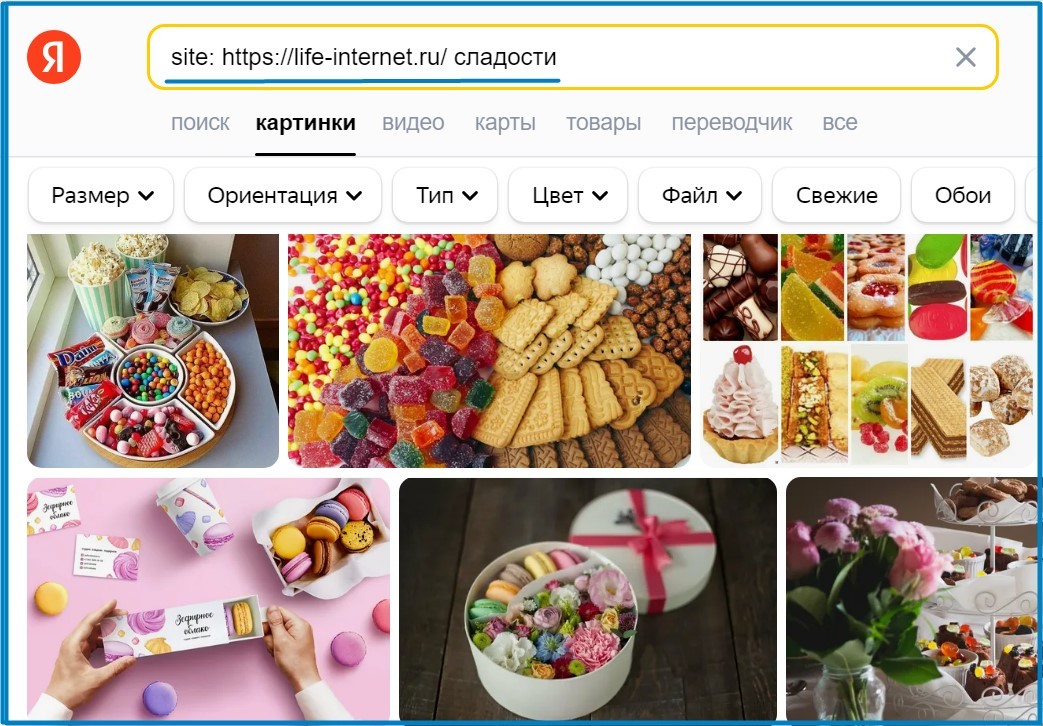 В поисковую строку в раздел «Картинки» ввести site:
В поисковую строку в раздел «Картинки» ввести site:
Потом без пробела ввести адрес нужного сайта, сделать пробел, затем написать слово для поиска нужного изображения.
Так поиск можно быстро сузить до страницы единственного сайта, но обязательно покажет и другие варианты по запросу. Подробно я уже писала об операторах поиска Яндекса и Google, а также статистике запросов в Яндексе вордстат.
Поиск товара через расширения для браузеров
Что такое расширение? Это маленькие программы, встраиваемые в браузер, для дополнительных функций. Они помогут блокировать рекламу, проверять орфографию, быстро сделать скриншот экрана или его части.
Важно! Помните, скачивать любое расширение обязательно лишь с официальных сайтов, иначе можно «подцепить» вирус (тоже мини-программа), что может нанести серьезный вред ноутбуку, компьютеру, планшету.
Для поиска по фото товара есть специальные расширения.
PhotoTracker Lite
С его помощью легко найти картинки в Google, Яндекс Картинках, Bing и TinEye. Вам не придется открывать отдельно каждый поисковик. В этом расширении все в одном, очень удобно. После окончания установки нужно нажать на значок зелёной лупы, затем приступить к поиску.
Это расширение будет работать в браузерах: Chrome, Opera, Яндекс.Браузер, Vivaldi. Единственный минус – нельзя отключить другие сервисы для аналогичного поиска товаров.
Вам может быть интересны статьи, как создать самостоятельно картинку в отличном графическом редакторе и добавить в изображение специальные эффекты.
Если понравилась статья, делитесь ею в соцсетях. Чтобы не пропустить новые публикации, вступайте в наши группы.
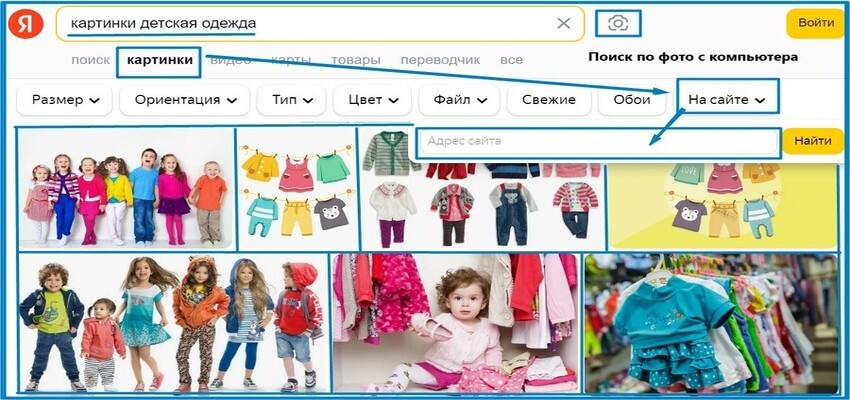


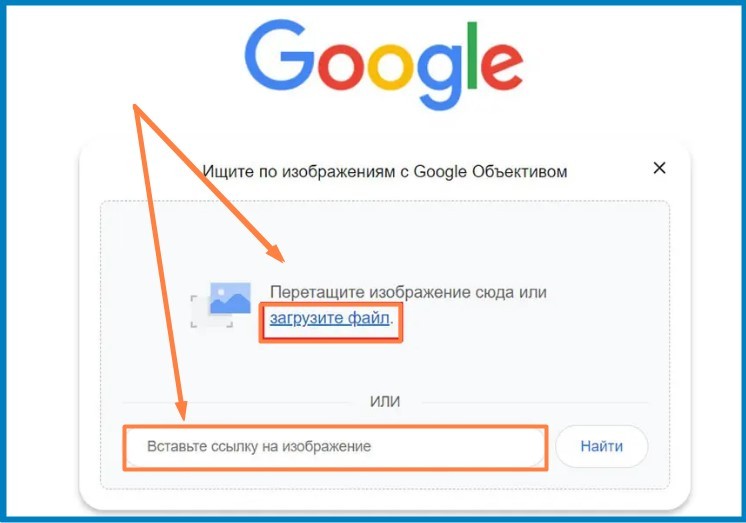
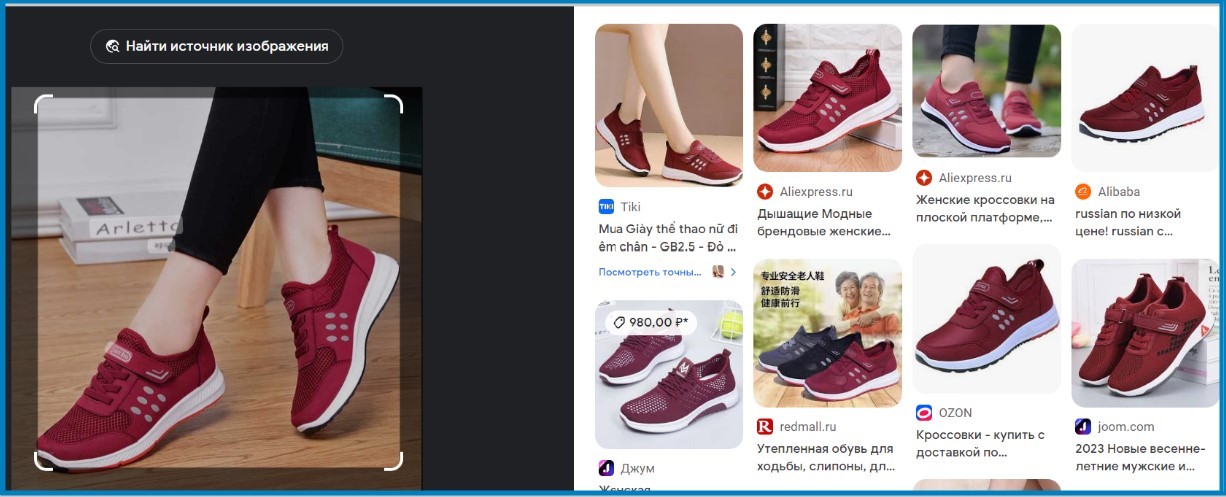
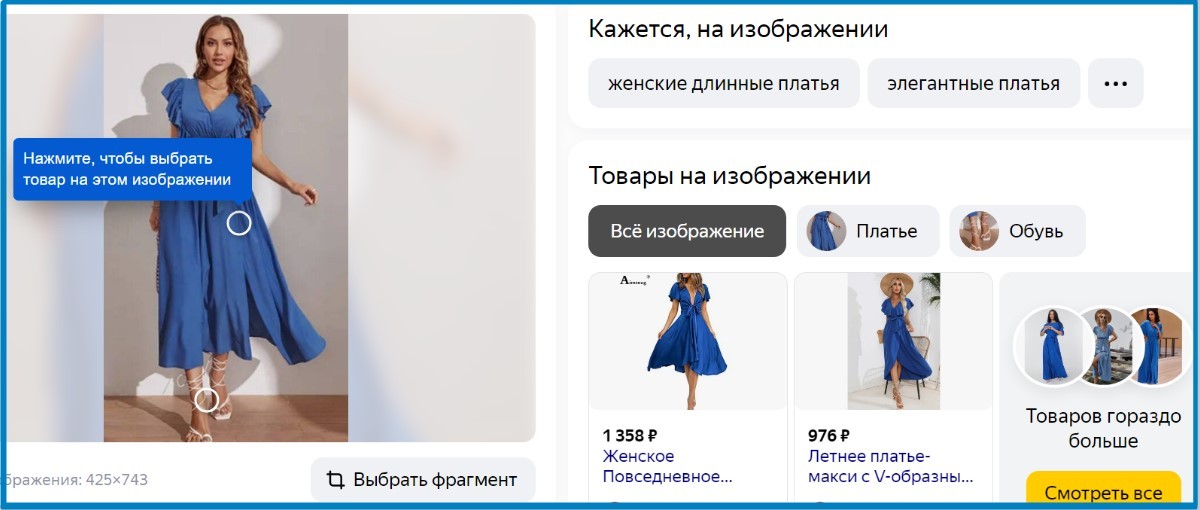
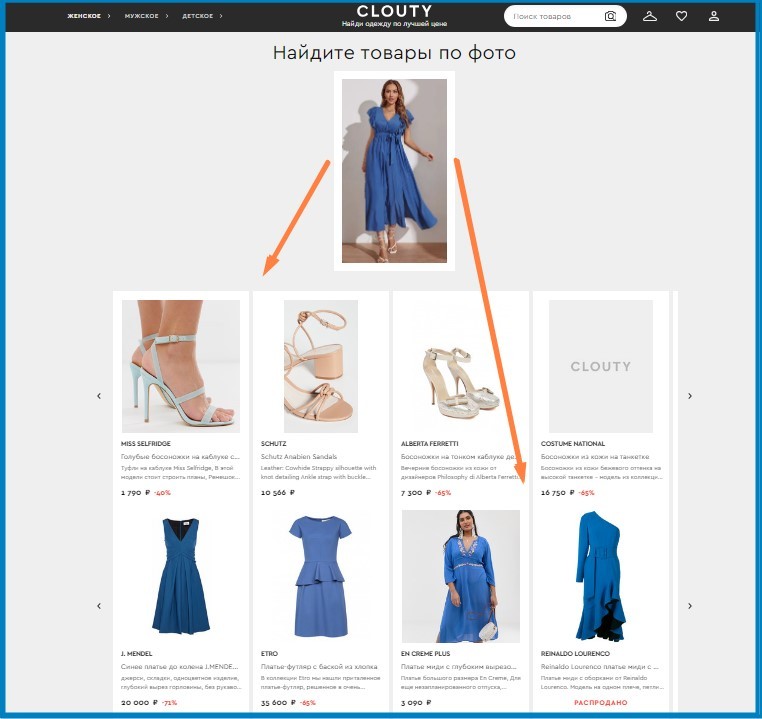



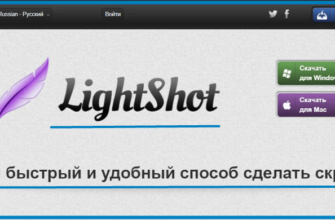

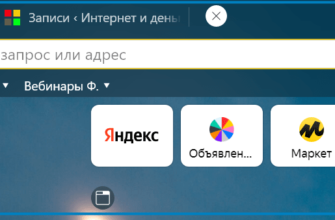
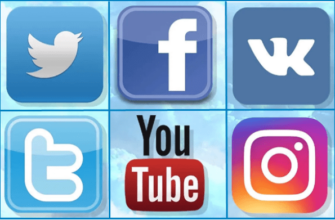

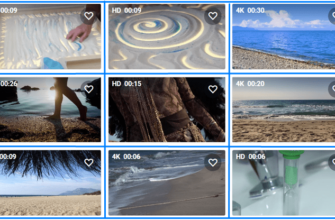
Благодарю Анжелика! Очень интересный и полезный контент.!!!
Не знал что можно и по картинке товар найти в интернете.
Рада, что мои публикации помогают легче жить. Я всегда стараюсь подробными статьями отвечать на письма.